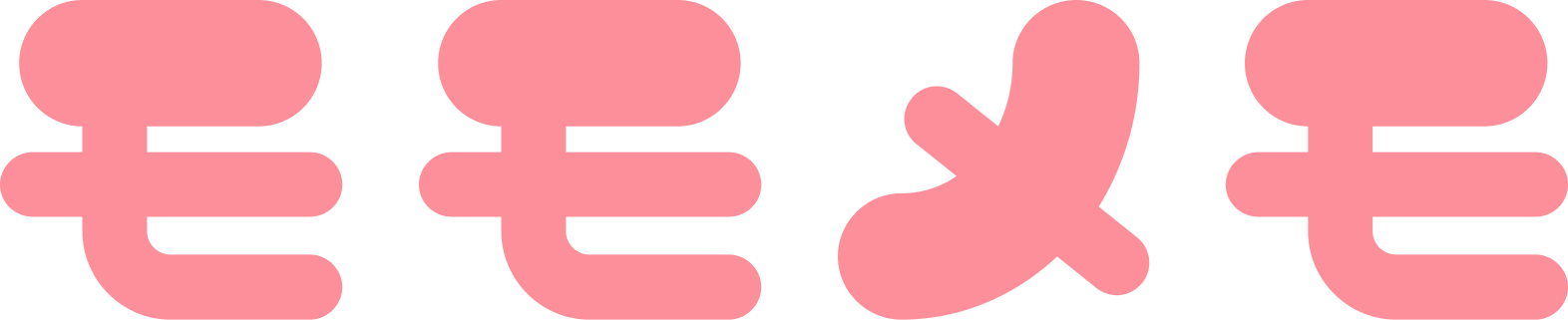WordPressの表示URLをルートディレクトリに変更する方法


WordPressをインストールする時、ルートディレクトリ (このブログで言うと、https://memo.tokagen.jp/ のこと) に直接インストールすることも出来ますが、さくらのレンタルサーバーでクイックインストールする場合など、さらに下層のディレクトリにインストールすることがあると思います。
勿論、クイックインストールをする場合以外でも、インストールするディレクトリはルートにしない方が安全です。
今回は、そういった場合に表示するURLをルートディレクトリに変更する方法をご案内します。
もくじ
WordPressをインストールする
まずは当たり前ですが、WordPressをインストールしましょう。
/wp というディレクトリにインストールをした場合、
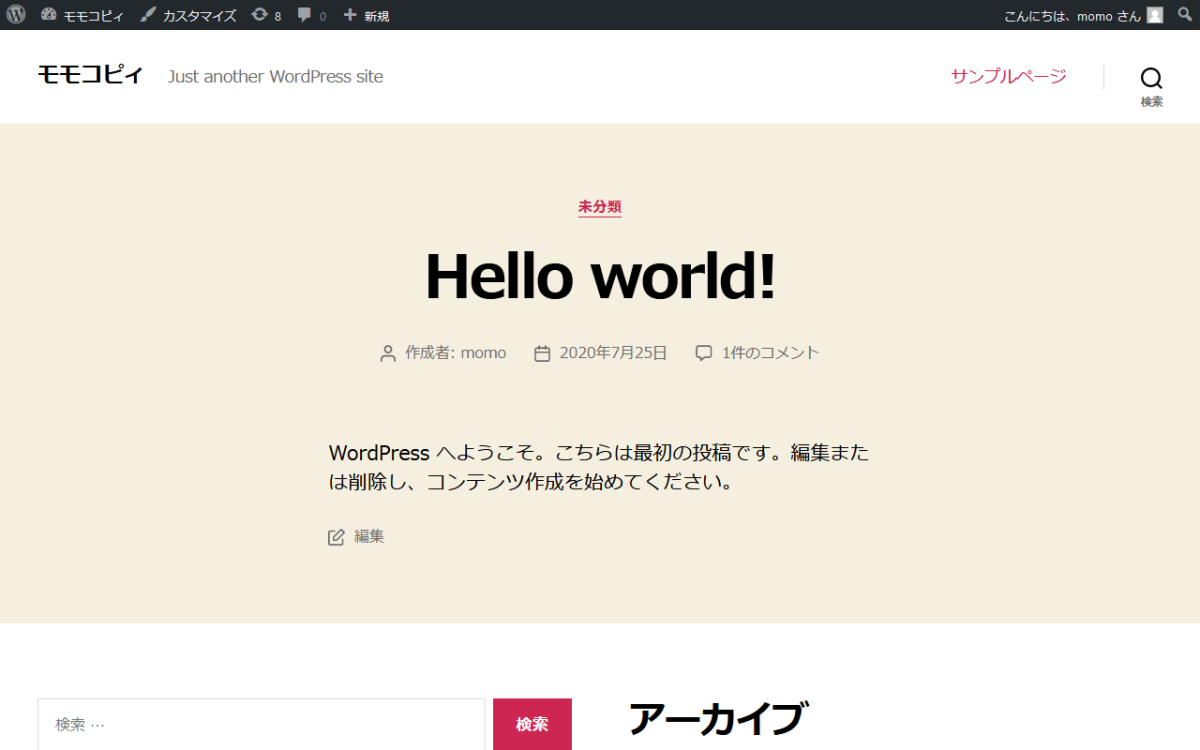
http://{ドメイン}/wp
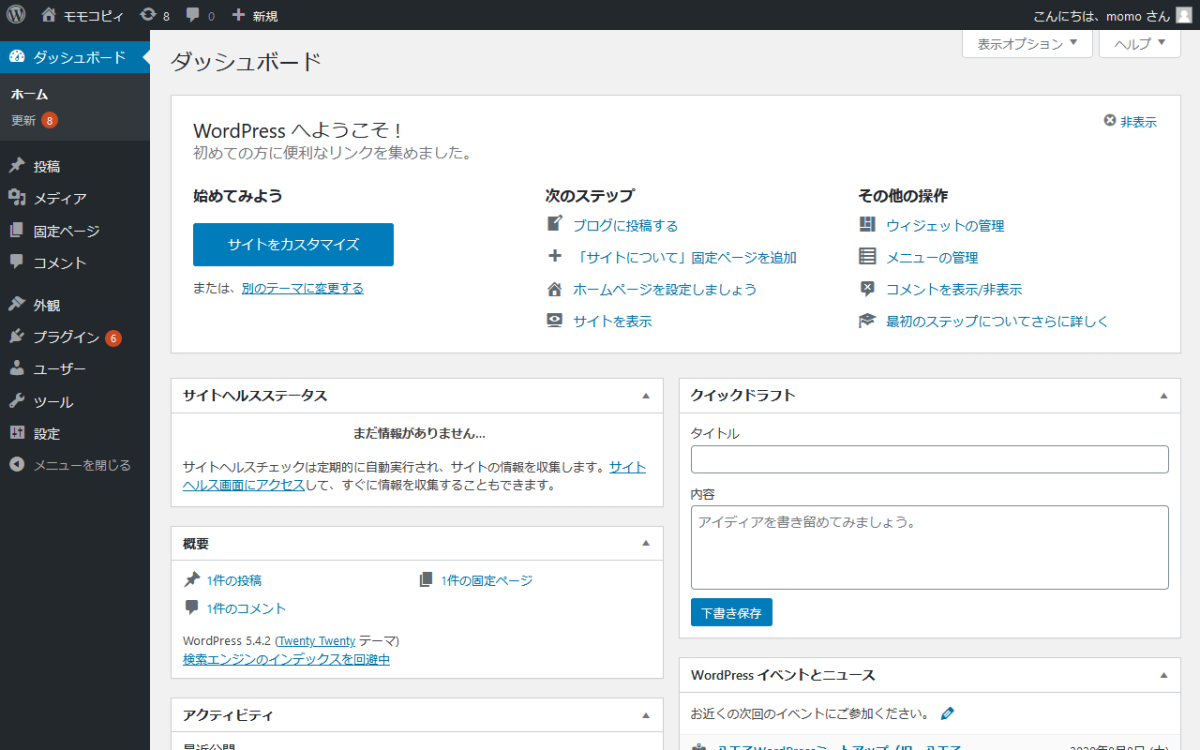
http://{ドメイン}/wp-admin
となります。
管理画面で「TOP」のURLを定義する
次に、管理画面の設定>一般を開いて、「TOP」にするURLをルートディレクトリに変更します。
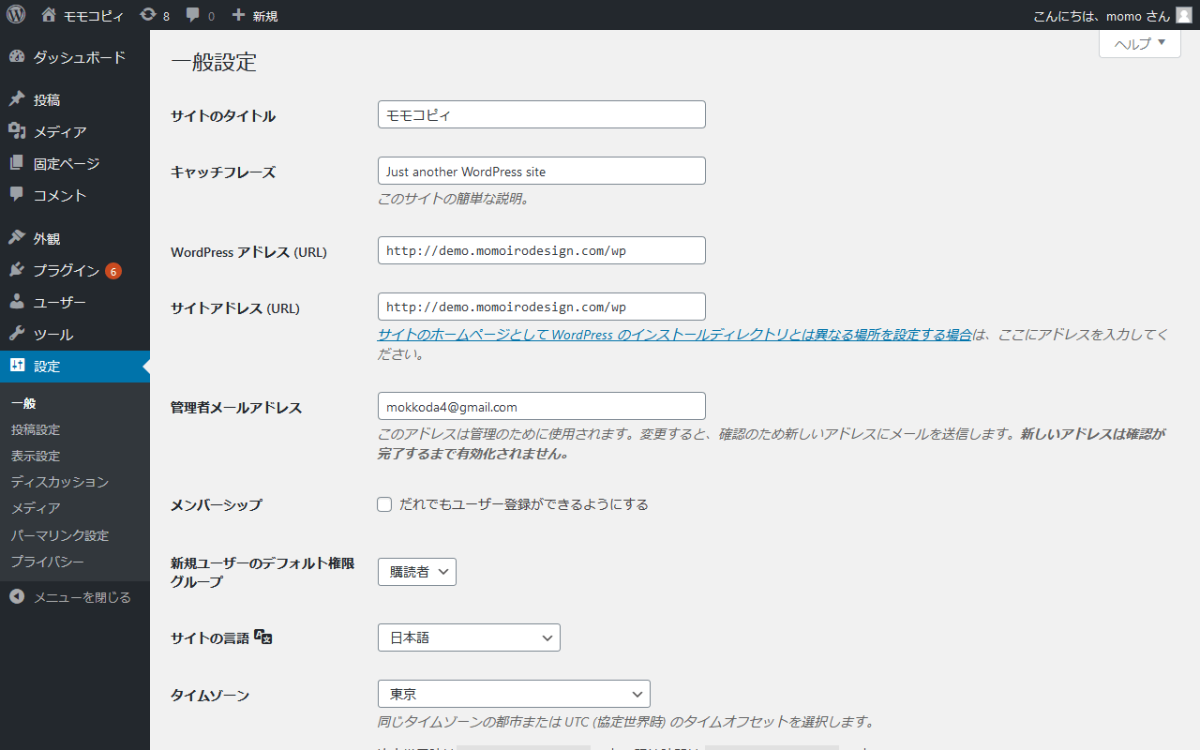
↑ここのサイトアドレス (URL)を変更します。
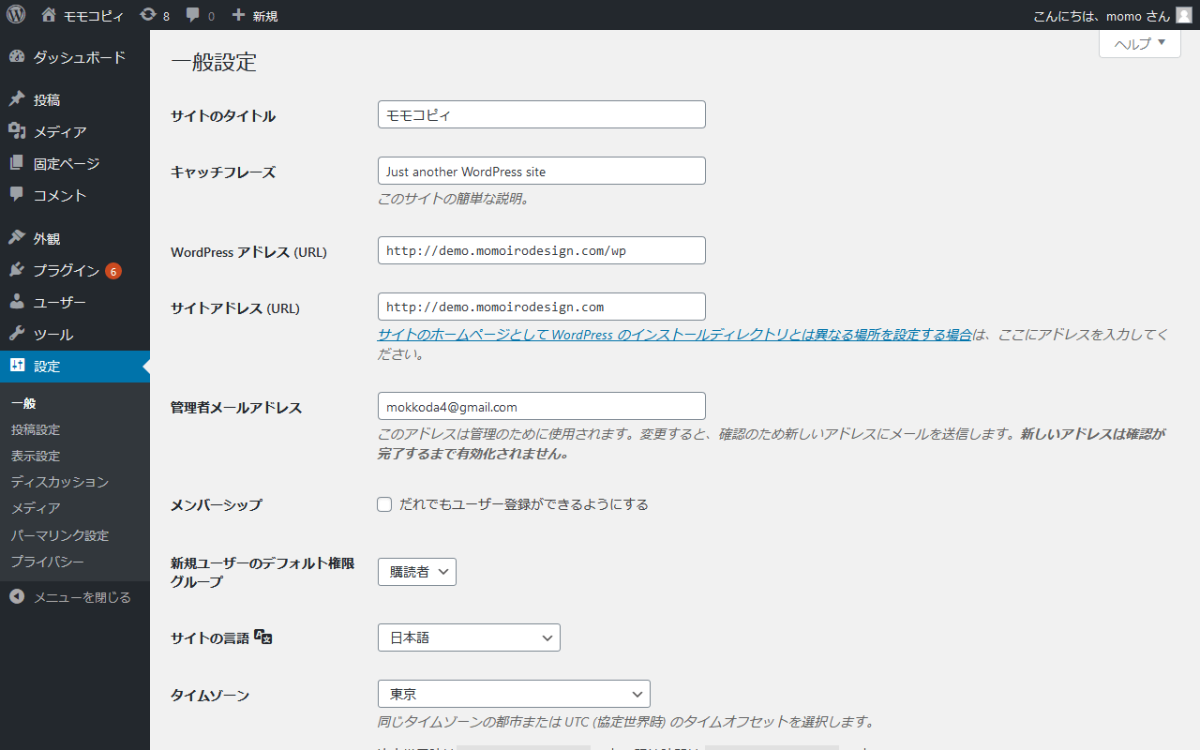
「サイトのホームページとして WordPress のインストールディレクトリとは異なる場所を設定する場合は、ここにアドレスを入力してください。」
とあるように、この機能はWordPressのインストールディレクトリとはことなるページをTOPとして定義するものです。
なので、これだけだと
http://{ドメイン}
ルートディレクトリにアクセスしても何も表示されません。
WordPressのTOPにアクセスするためには/wp が必要になります。
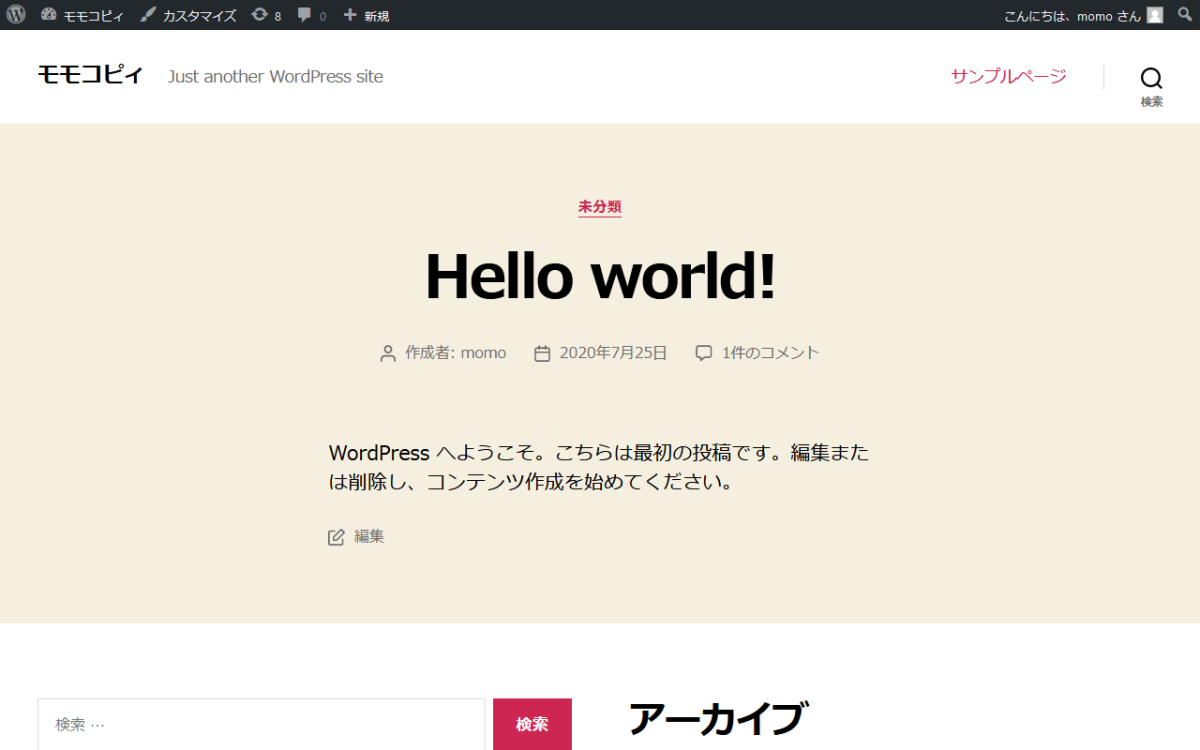
http://{ドメイン}/wp
サーバー上のファイルを直接編集する
少し高度な対応になりますが、ここからはFTPソフトなどでサーバーにアクセスして作業を進めます。
index.phpをダウンロードする
編集するファイルをダウンロードします。
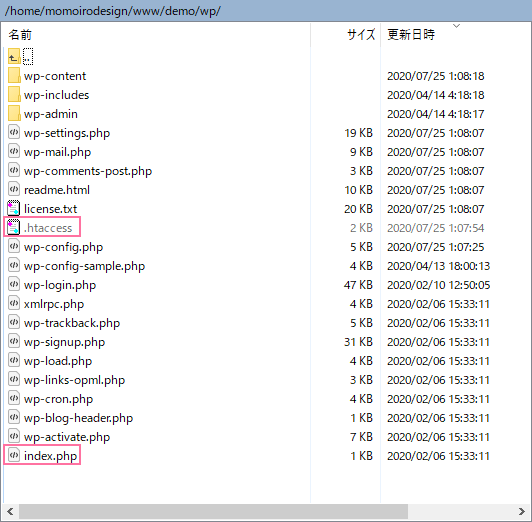
ダウンロードするファイルはindex.phpです。場合によっては.htaccessも使うことがあるので、念のため.htaccessもダウンロードしておきます。
index.phpを編集する
index.phpをテキストエディタなどで開き、編集します。
<?php
/**
* Front to the WordPress application. This file doesn't do anything, but loads
* wp-blog-header.php which does and tells WordPress to load the theme.
*
* @package WordPress
*/
/**
* Tells WordPress to load the WordPress theme and output it.
*
* @var bool
*/
define( 'WP_USE_THEMES', true );
/** Loads the WordPress Environment and Template */
require __DIR__ . '/wp-blog-header.php';
の require __DIR__ . ‘/wp-blog-header.php’ を require __DIR__ . ‘{インストールディレクトリ}/wp-blog-header.php’ に書き換えます。
今回の場合は/wp にインストールしたので、こうなりますね。
<?php
/**
* Front to the WordPress application. This file doesn't do anything, but loads
* wp-blog-header.php which does and tells WordPress to load the theme.
*
* @package WordPress
*/
/**
* Tells WordPress to load the WordPress theme and output it.
*
* @var bool
*/
define( 'WP_USE_THEMES', true );
/** Loads the WordPress Environment and Template */
require __DIR__ . '/wp/wp-blog-header.php';
インストールディレクトリのindex.phpをバックアップ化する
古い方のindex.phpを使えない状態にします。
ファイル名を適当に変更すればOKです。
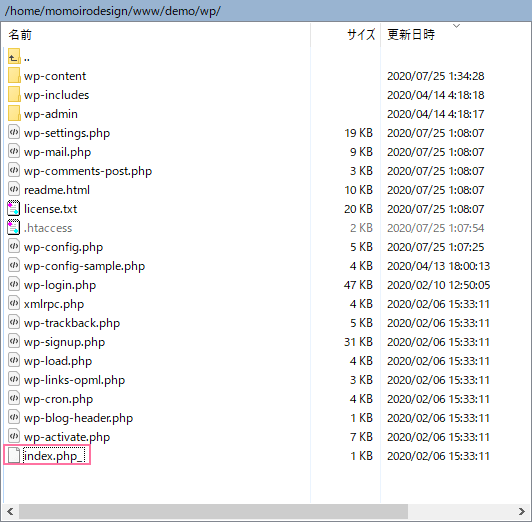
削除してしまってもいいっちゃいいのですが、万が一の場合を考えて残しておいた方がいいです。
ルートディレクトリに編集後のindex.phpをアップする
ルートディレクトリに移動し、先ほど編集したindex.phpをアップします。
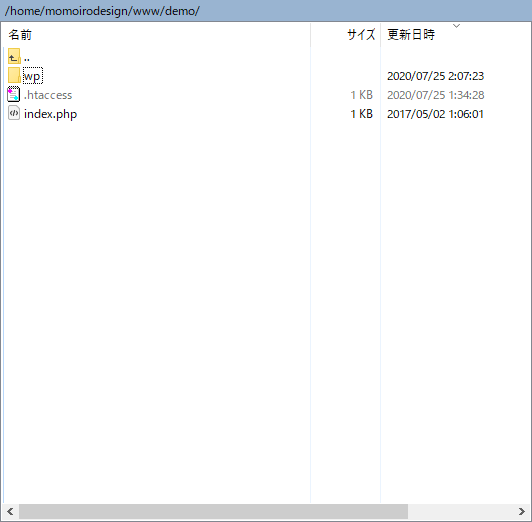
この時、必要に応じて先ほどダウンロードした.htaccessもアップします。
さくらのレンタルサーバーなんかだと不要なので、不要な場合はダウンロードした.htaccessは削除して大丈夫です。
※ダウンロードした方のファイルですよ!!!サーバー上じゃないですよ!!!!!
完了!!
これでルートディレクトリのURLを叩くと
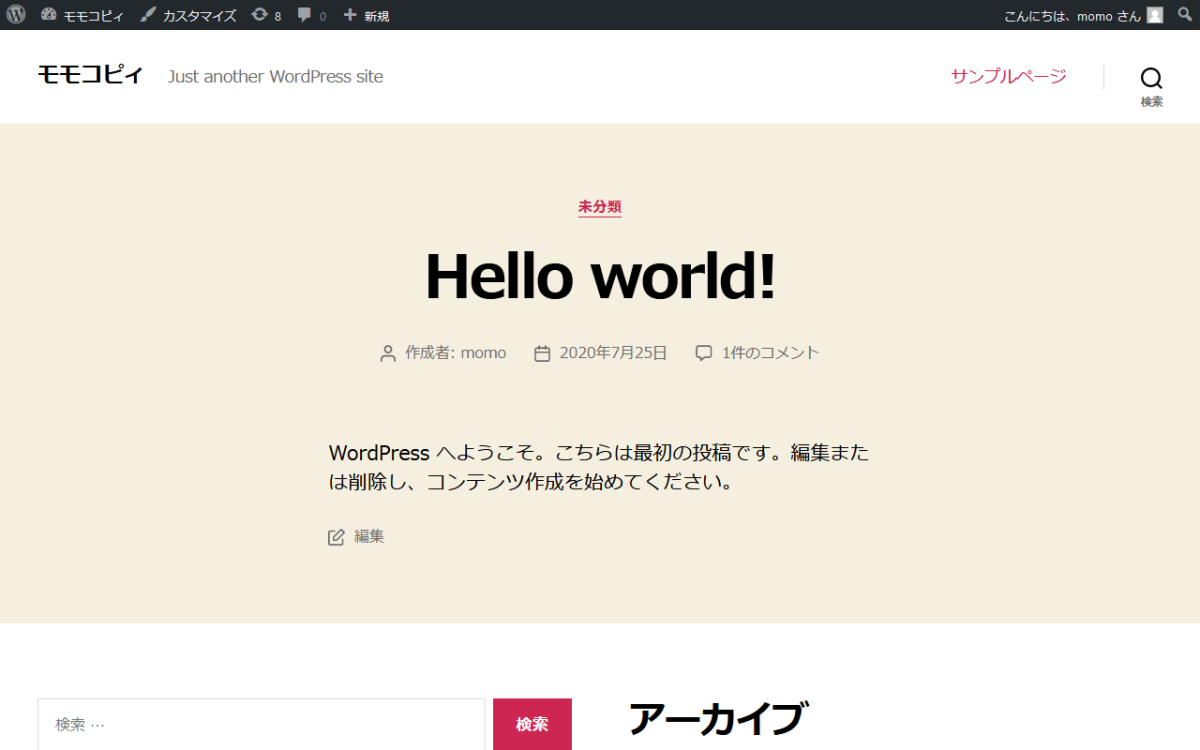
http://{ドメイン}
WordPressのTOPが表示されます。
管理画面のURLは変わらず/wp 以下になるので注意です。
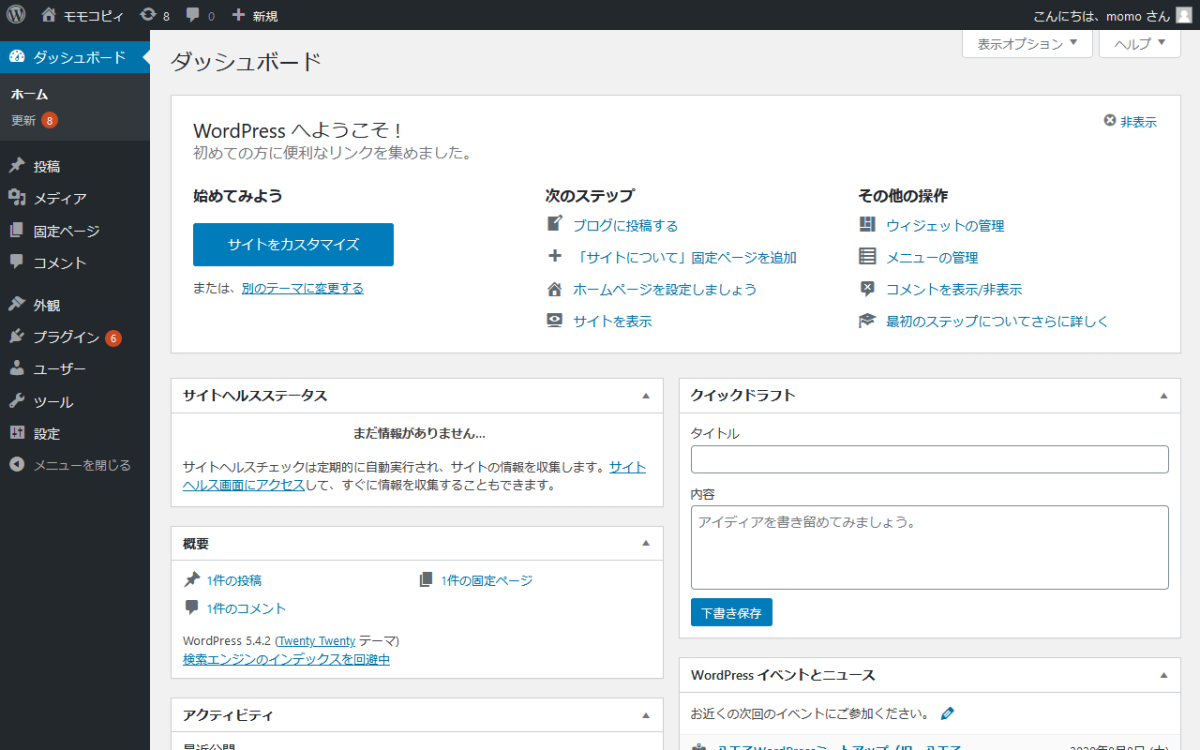
http://{ドメイン}/wp-admin
むすび
ファイル編集は少し難しそうに思えるかもしれませんが、きちんとバックアップさえとっておけば恐れずに編集してしまって問題ないです。
気負わずに、素敵なWordPressライフ目指して頑張ってください!